Traduire un point de menu
Dès que les pages de contenu ont été traduites, vous pouvez également traduire les éléments de menu (avant cela est également possible mais pas particulièrement utile).
La traduction d'un point de menu peut être facilement définie sur la page de contenu traduit. Tout ce que vous avez à faire est d'appeler la page traduite, puis de modifier le titre du lien de l'élément de menu sur le côté droit sous "Paramètres du menu".
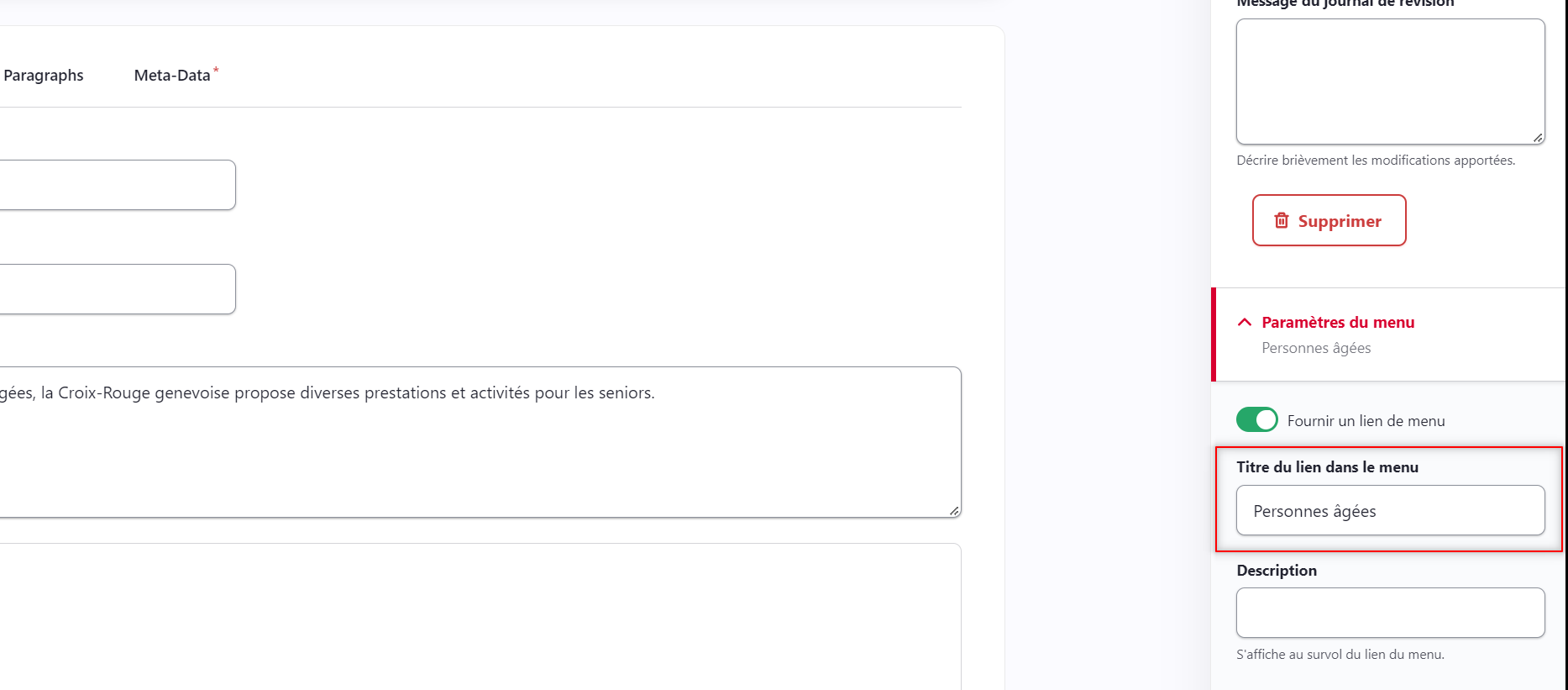
Édition alternative via la navigation dans les menus (particulièrement utile si plusieurs éléments de menu doivent être traduits)
Pour traduire plusieurs points de menu, passez d'abord au menu souhaité. Cliquez ensuite sur la flèche à côté de "Modifier" dans le point de menu à traduire, puis sélectionnez "Traduire" :
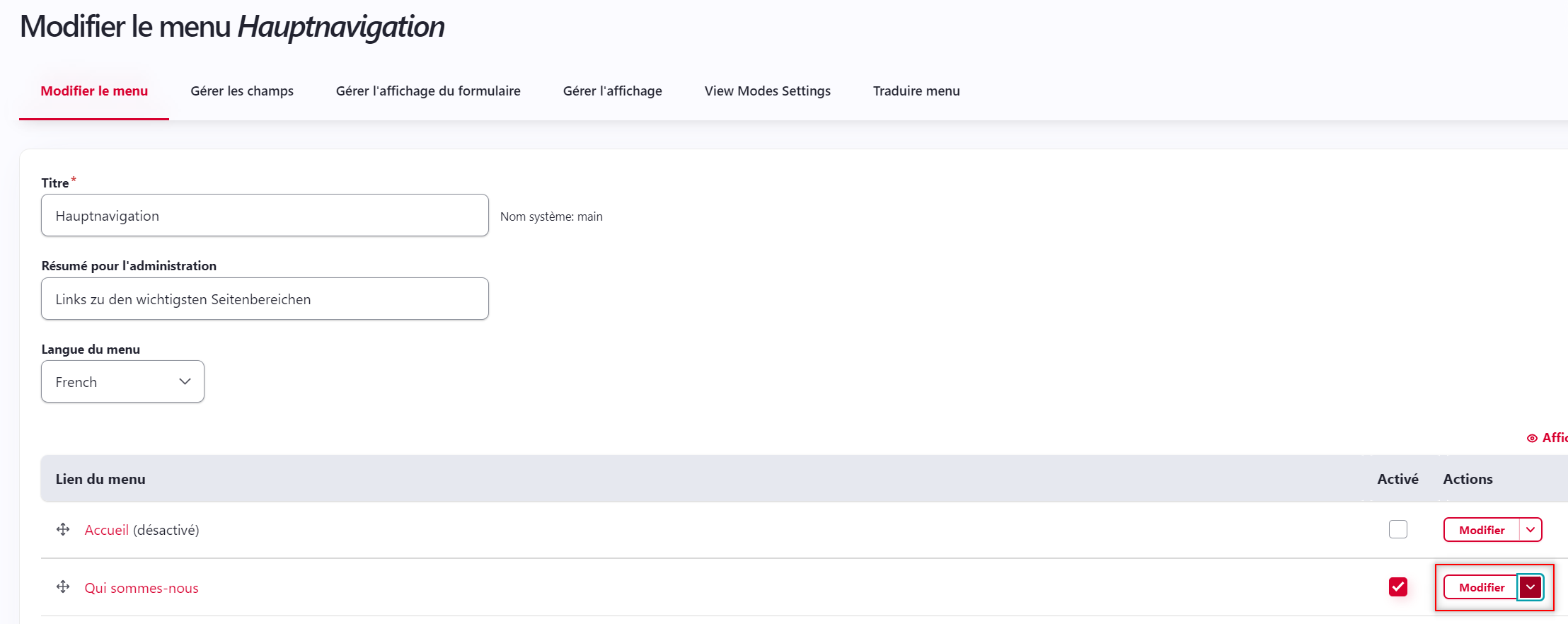
Un aperçu des langues de traduction possibles s'ouvre à nouveau. Une nouvelle traduction de langue peut maintenant y être ajoutée en cliquant sur "Ajouter" :

Vous pouvez maintenant voir dans le titre pour quelle langue vous créez une traduction et en dessous les paramètres de ce point de menu traduit. Deux options sont importantes pour la traduction :
- Écraser le lien : Ici, le lien vers l'élément de menu de la langue source peut être écrasé. Habituellement, ce champ est laissé vide => ainsi la langue traduite de la page sélectionnée dans la langue source est affichée.
- Titre du lien du point de menu : la traduction réelle de l'élément de menu peut être saisie ici
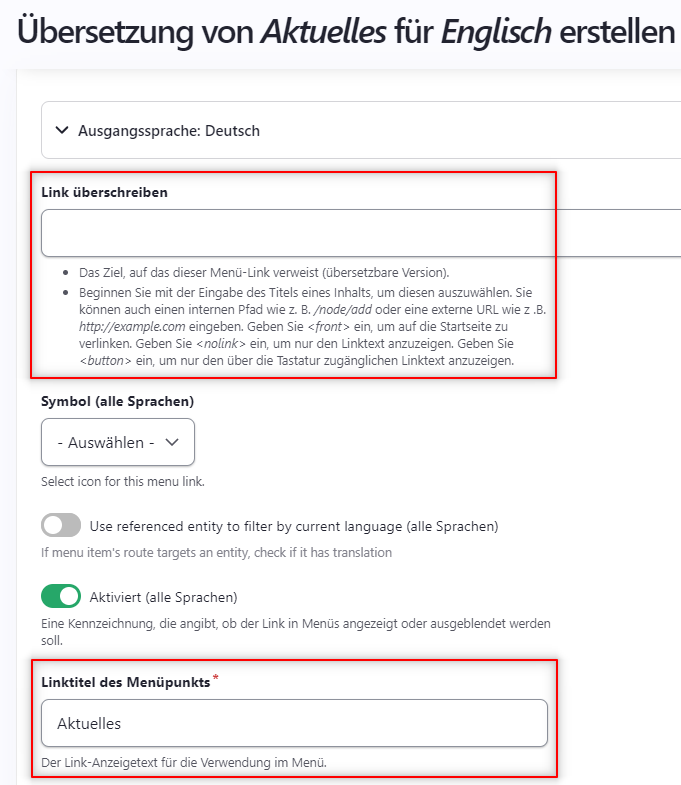
Une fois les options définies, enregistrez la traduction et elle apparaîtra dans le menu correspondant.